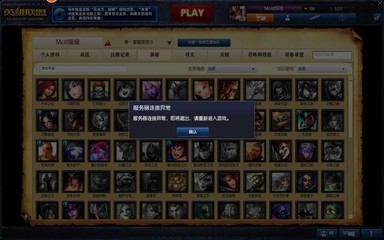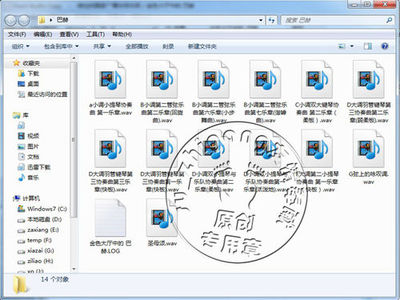发表于 2007-10-15 10:54:11 |只看该作者 |倒序浏览
《卡饭月刊》第28期发布(2011.07)
随着windows XP和Windows Server 2003的发布,很多朋友在安装操作系统时选择了NTFS格式,或者安装结束后通过convert命令将原有的FAT32文件系统转换为NTFS,但遗憾的是请神容易送神难,convert命令并不支持NTFS→FAT的逆转换,除了重装系统外,大多数场合下只能选择PartionMagic来完成这一任务。
不过,由于PartionMagic并未真正提供简体中文版本,网上提供下载的都是汉化版本,因此如果你在中文环境的Windows系统下来转换NTFS分区,那么必须事先将中文的文件名或文件夹名称更改为英文名称,否则转换结束后将全部显示为乱码字符,虽然可以手工恢复,但操作相当麻烦。
一、PPMP的出色功能
其实,我们可以利用Paragon Partition Manager中的PPMP(Paragon Partition Manager Professional)来实现NTFS→FAT的无损转换,虽然PPMP同样未提供简化中文版本(从网上可以下载汉化补丁),不过用户可以自由选择语言代码页,从而实现了对简体中文环境的出色支持。从http://www.paragon-gmbh.com/可以下载到Paragon Partition Manager的共享版本,目前最新版本号是6.01.333,这是一款类似于PQ Partition Magic的磁盘分区套件,主要功能有:
1.无损调整硬盘分区的容量,支持动态卷操作。
2.无损转换文件系统,支持FAT、FAT32、NTFS之间的互相转换。
3.对硬盘进行分区、格式化、删除分区、复制分区、移动分区等操作,甚至可以实现克隆式的整盘复制。
在转换和调整过程中,即使发生断电或死机的意外情况,也不会导致数据损坏,当然建议还是在操作之前备份好重要的数据。唯一遗憾的是,PPM没有提供分区合并功能,不过我们可以首先将需要合并的分区删除,然后执行创建操作,从而曲线实现合并目的。
二、实现NTFS→FAT的无损转换
在PPMP中实现NTFS→FAT的转换,其实并不需要什么复杂的操作和设置步骤。如图1所示,这就是PPMP的用户界面,我们可以按照如下步骤进行转换:
第1步:时区和语言设置
首先,我们需要在这里设置正确的时区和语言语言代码页,从“General”菜单中打开“Settings→Locale Info”窗口,如图2所示,将“time(时区)”和“Filenames(文件名)”按图例进行设置,这样就可以在转换NTFS→FAT时支持简体中文了。
上面的步骤很关键,如果未设置的话,在转换操作结束后,中文文件名将显示为乱码。
第2步:选择源分区
注意观察“系统”列下的不同标记,选择需要转换的NTFS分区,如果需要同时转换多个分区,请按住Ctrl键复选后一次完成,否则转换后会出现分区丢失的错误,也就是说将只有一个C盘。
第3步:转换设置
从右键菜单中找到“Modify”子菜单中的“Convert”命令,或者从“Partition”菜单下选择相应的命令,此时会弹出图3所示的对话框,这里当然是选择转换为NTFS,至于每簇的扇区数则不用设置,取默认值即可,然后点击“确定”按钮。
此时程序会弹出图4所示的对话框询问是否确实执行此操作,选择“是”,会自动重启系统,然后会显示类似于自检的蓝色画面并开始转换,我们可以看到百分比、剩余时间,转换完成后按下任意键即可进入系统,但如果转换的源分区是系统分区,那么还需要再次重新启动系统。
第4步:安装丢失的分区
需要说明的是,如果你有多个NTFS格式的分区需要转换为FAT格式,但并未一次完成,例如首先转换了C分区,而后又转换了其他分区,那么转换结束后会丢失除C分区外的所有分区,当然原有的数据并未真正丢失,只要在PPMP中右键单击所需要的分区,从快捷菜单中选择“Create”创建分区,注意千万不要选中“Format new partition”复选框,然后执行“Mount”命令即可安装丢失的分区。
应当说,PPMP来完成NTFS→FAT的转换,不仅速度非常快,而且简体中文的文件名和文件都没有任何变化,也不影响原有软件的正常使用。如果你需要制作PPMP的DOS软盘,那么请将安装文件夹的NLS目录内的936.cpi文件手工复制到软盘中,这是简体中文的语言代码页文件。
附录:不同的文件系统
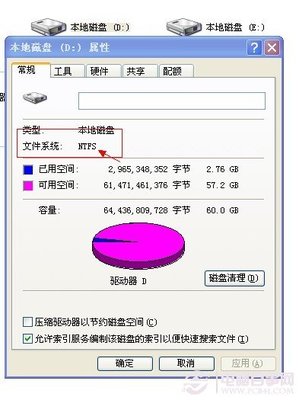
微软在DOS/Windows系列操作系统中一共使用了5种不同的文件系统:FAT12、FAT16、FAT32、NTFS、NTFS5.0,3.0以前版本的DOS只支持FAT12,最大支持8MB的文件,不过当时的硬盘属于天价,因此这一限制并无不妥之处;3.0以后版本的DOS和Windows 3.X/95则开始支持FAT16,最大可以支持2GB的文件;从Windows 95 OSR2开始,操作系统在继续支持FAT16的同时,增加了对FAT32的支持,FAT32文件系统突破了2GB的文件限制,可以创建最高容量为4GB的文件;而Windows 2000/XP/Server 2003则可以同时支持FAT16/FAT32/NTFS/NTFS5.0,NTFS文件系统可以创建的最大文件容量达到了创纪录的64GB,而NTFS5.0则可以创建的最大文件容量为2TB;至于Windows NT则只支持FAT16/NTFS。
要NTFS,还是FAT32?
对于NTFS和FAT32两种文件系统来说,它们各有所长,也各有所短。NTFS是一个安全的文件系统,而且安装于此文件系统下的Win 2000一般要快于FAT32文件系统中的Win 2000。不过,FAT32可以很好兼容Win 9X操作系统,这又是NTFS所作不到的。所以对于如何选择文件系统,笔者的建议是:如果你的电脑中只运行Win 2000,那么最好选择NTFS文件系统,如果你使用了双启动,在电脑中还安装有Win 9X或是Linux,那么你至少要在一个分区中使用FAT32。如果你是一个追求速度的狂人,笔者建议你将Win 2000的系统文件存放在NTFS格式的分区内,而其他个人文件则放置在FAT32分区内。
NTFS与FAT32没有硝烟的战争
当我们重装系统或格式化硬盘的时候,都会发现有一项选择: NTFS 和 FAT32
一 NTFS 和 FAT32 何方神圣?
FAT(File Allocation Table)“文件分配表”
从Windows 98开始,FAT32开始流行。它是FAT16的增强版本,可以支持到2048G的分区即2TB。FAT32使用的簇比FAT16小,从而有效地节约了硬盘空间。
NTFS(New Technology File System )“新技术档案系统”
随着以NT为内核 Windows 2000/XP 的普及,大家开始接触到NTFS。NTFS也是以簇为单位来存储数据文件,但NTFS中簇的大小并不依赖于磁盘或分区的大小。簇尺寸的缩小不但降低了磁盘空间的浪费,并可提供高效能、安全性与可靠性。
二 NTFS与FAT32的艰难取舍
取舍总会有个标准,就像我们去购物,总会选总体价值高的商品。那我就列出它们的优点和缺点,供大家选择。
◎NTFS
优点
1.硬盘碎片少
2.可以支持大于4G的单个文件(对于爱好DV摄影的朋友很重要)
3.数码摄像机录制节目时不会当机
4.文件读取速度更高效
5.C盘使用NTFS格式后,可以禁止他人更改、读取系统文件和装在C盘的文件
6.使用NTFS格式,磁盘有自我修复功能
7.NTFS还提供了磁盘压缩、数据加密、磁盘配额、动态磁盘管理等功能
缺点
1.使用NTFS格式后,就不能兼容双系统。
2.NTFS不能被WinNT以下的系统识别
3.DOS等原来操作系统不支持对NTFS格式硬盘的访问
4.NTFS不支持Ghost,这也是它最致命的弱点。
如果你用GHOST系统的话,系统就会“隐藏”C盘,并把以前的D盘当成C盘,那么会丢失D盘所有资料。是不是很致命?
◎FAT32
优点
1.支持Ghost
2.支持dos下的操作
3.支持双系统
缺点就不列举了 ^_^
三 最后的抉择
很多人用FAT32的原因,在于它支持Ghost,这也是它最大的亮点。
但是世界没有一沉不变的事务,也没有改正不了的缺点。
Ghost 9 以后加入了对NTFS格式的识别功能.你只需要下一个补丁就大事万吉!
FAT32 已经被微软扬弃,未来将是NTFS一统天下!
NTFS和FAT32互相转换的几种方法
NTFS转换成FAT32
1.一般转换NTFS磁盘格式为FAT32磁盘格式,经常使用Partition Magic工具,
注意两点:1.原有数据转移到其他分区,格式化完成后再拷贝回来;2.格式化窗口中,格式化类型选择“FAT32”。
其实不用它照样可以,而且速度更快,安全性更高。
2.硬盘分区表恢复法
由于在硬盘分区表的lc2h、ld2h、le2h、leeh位移处存放的是四个分区的格式类型,因此可以利用KV3000、Disk Cenius等工具软件备份、恢复硬盘分区表的方法来恢复(注意:必须在FAT32转换为NTFS格式之前备份硬盘分区表)。具体步骤如下:
KV3000备份、恢复
在FAT32格式下进行备份。将KV3000密钥盘引导系统,键入KV3000/b,回车,插入一张干净的软盘,按Y键,硬盘分区表数据hdpt.dat即刻备份至该软盘。要恢复NTFS为FAT32格式,将KV3000密钥盘引导系统,键入KV3000/hdpt.dat,回车,硬盘分区表信息恢复至硬盘中,重启即可格式化了。
Disk Genius备份、恢复
具体方法如下:运行Disk Genius,“工具”菜单下选取“备份分区表”,弹出“备份到文件”对话框,在“请输入文件名”栏内输入备份的文件名及路径(系统默认的路径为软盘,可以修改为其他路径,文件名最好不要修改,特别是文件名后缀不要更改),确定,退出即可。以后要转换NTFS为FAT/FAT32格式,则必须用DOS软盘引导系统恢复该分区表,进入Disk Cenius目录,键入Mouse.com,回车,加载鼠标驱动程序方便操作,再键入Diskgen,回车,进入Disk Genius图形化程序界面,鼠标选取“工具”菜单下“恢复分区表”选项,在“从备份恢复分区表”窗口“请输入文件名”栏内输入备份的文件名及路径确定,存盘,退出,重启格式化即可。
以上两种方法转换速度快,但首先一定要在转换FAT32为NTFS格式之前做好硬盘分区表的备份;其次备份和转换之前,要把将要转换的分区表上的数据转移到其他的地方,以确保安全!
3.Win2000/XP安装光盘转换法
利用Win2000安装光盘全新安装Win2000。安装过程中,选择NTFS分区,然后选择“格式化”、“用FAT32格式化”,完成这一步后,强行退出安装程序,重启系统,即可发现该分区已经是FAT格式了(倘若该分区大于2GB,则为FAT32格式)。
最后再次强调一点:转换分区前,为转换时的速度考虑,更为转换时硬盘上数据的安全考虑,一定要做好重要数据的备份!
NTFS与FAT32互换又一招
下面介绍一种将NTFS与FAT32互换的更简单的办法:
1、FAT32转NTFS
点击“开始”----->运行--->输入 CMD 回车,出现命令提示符,在命令提示符后 CONVERT C: /FS:NTFS 回车然后就会有提示了,然后按照提示去做就可以了。
2、NTFS转FAT32
点击“开始”----->运行--->输入 CMD 回车,出现命令提示符,在命令提示符后 CONVERT C: /FS:FAT32 回车然后就会有提示了,然后按照提示去做就可以了。
(这种转换是要损失文件得)
下图是我把 F盘文件系统由FAT32转NTFS 的图。大家可以参考下。
 爱华网
爱华网